¿Le gustaría aprender a usar una directiva de grupo para bloquear el acceso a sitios malintencionados en Microsoft Edge? En este tutorial, le mostraremos cómo denegar el acceso a sitios malintencionados en Microsoft Edge mediante una directiva de grupo.
• Windows 2012 R2
• Windows 2016
• Windows 2019
• Windows 2022
• Windows 10
• Windows 11
Lista de equipos
Aquí puede encontrar la lista de equipos utilizados para crear este tutorial.
Este enlace también mostrará la lista de software utilizada para crear este tutorial.
Tutorial relacionado con Windows:
En esta página, ofrecemos acceso rápido a una lista de tutoriales relacionados con Windows.
GPO tutorial: bloquear el acceso a sitios malintencionados en Microsoft Edge
En el controlador de dominio, descargue la versión más reciente de la plantillade Microsoft Edge.

Haga doble clic en el archivo CAB denominado MICROSOFTEDGEPOLICYTEMPLATES.
Extraiga el archivo ZIP denominado MICROSOFTEDGEPOLICYTEMPLATES.
En nuestro ejemplo, todos los archivos se colocaron en la raíz de un directorio denominado DESCARGAS.

Acceda al directorio denominado WINDOWS y copie los archivos ADMX en el directorio Definiciones de directivas.
Acceda al subdirectorio de idioma correcto.
Copie los archivos ADML en el directorio de idioma correcto dentro de las definiciones de directiva.
En el controlador de dominio, abra la herramienta de administración de directivas de grupo.

Cree una nueva directiva de grupo.

Escriba un nombre para la nueva directiva de grupo.

En nuestro ejemplo, el nuevo GPO se nombró: MY-GPO.
En la pantalla Administración de directivas de grupo, expanda la carpeta denominada Objetos de directiva de grupo.
Haga clic con el botón derecho en el nuevo objeto de directiva de grupo y seleccione la opción Editar.

En la pantalla del editor de directivas de grupo, expanda la carpeta Configuración de usuario y busque el siguiente elemento.
Acceda a la carpeta denominada Configuración de SmartScreen.

Habilite el elemento denominado Impedir omitir las solicitudes SmartScreen de Microsoft Defender para sitios.
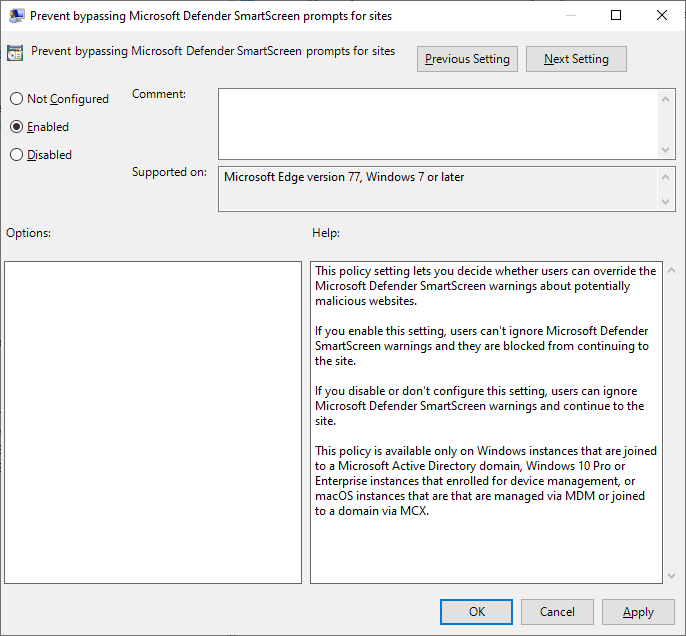
Para guardar la configuración de directiva de grupo, debe cerrar el editor de directivas de grupo.
¡Felicitaciones! Ha terminado la creación del GPO.
GPO de Microsoft Edge: bloqueo del acceso a sitios malintencionados
En la pantalla Administración de directivas de grupo, debe hacer clic con el botón derecho en la unidad organizativa deseada y seleccionar la opción para vincular un GPO existente.

En nuestro ejemplo, vamos a vincular la directiva de grupo denominada MY-GPO a la raíz del dominio.

Después de aplicar el GPO es necesario esperar 10 o 20 minutos.
Durante este tiempo, el GPO se replicará en otros controladores de dominio.
Si se detecta un sitio web malicioso, la característica SmartScreen mostrará la siguiente página.
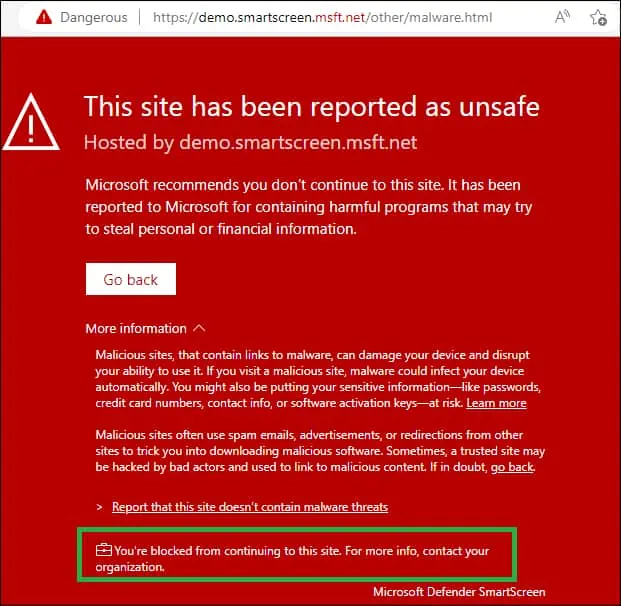
Esta configuración de GPO le permite decidir si los usuarios pueden invalidar las advertencias SmartScreen de Microsoft Defender sobre sitios web potencialmente malintencionados.
